Désactiver définitivement les annotations sur YouTube

Liens rapides
- Désactiver les annotations définitivement
YouTube a ce pouvoir d’« encore une vidéo » qui rend l’usage addictif — et plus on l’utilise, plus ses petites irritations deviennent visibles. Les annotations sont utiles dans certains cas, mais souvent elles encombrent l’image, distraient ou masquent le contenu. Heureusement, on peut les désactiver temporairement ou pour tout le compte.
Voici un exemple d’annotations excessives qui nuisent à la lecture :

Histoire courte : si vous ne voulez plus voir ces encarts, suivez l’une des méthodes ci-dessous.
Désactiver les annotations vidéo par vidéo
- Lancez la lecture de la vidéo.
- Cliquez sur l’icône roue dentée en bas à droite du lecteur pour ouvrir les Paramètres.
- Dans le menu, cherchez « Annotations et interactivité » ou un libellé similaire et désactivez l’option.
Lorsque les annotations sont désactivées depuis le lecteur, l’effet s’applique à la vidéo en cours et parfois reste pour la session, mais il peut revenir selon les réglages du site ou si vous changez d’appareil.
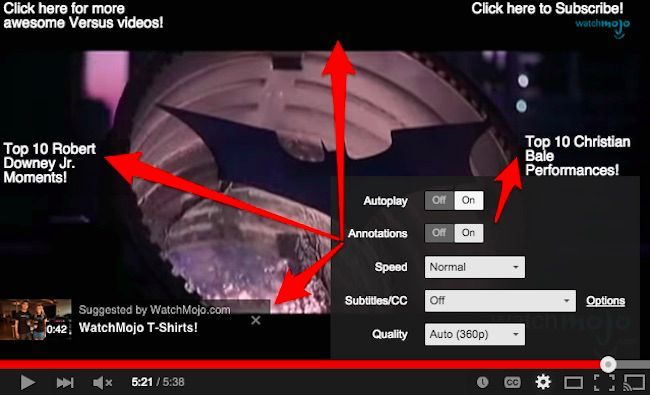
Remarque : le libellé exact des options peut varier selon la langue et la version de YouTube. L’important est de chercher les réglages liés aux annotations, à l’interactivité ou aux éléments superposés.
Désactiver les annotations pour tout le compte (définitif tant que vous êtes connecté)
- Cliquez sur votre photo de profil en haut à droite pour ouvrir le menu de compte.
- Sélectionnez « Paramètres » ou « Paramètres YouTube ».
- Dans la colonne ou l’onglet, cliquez sur « Lecture ».
- Repérez la rubrique « Annotations et interactivité » et décochez la case associée.
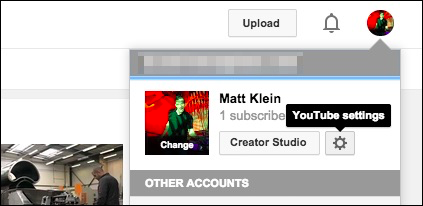
Une fois décochée, cette option empêche l’affichage des annotations et autres contenus interactifs sur toutes les vidéos tant que vous êtes connecté à ce compte.

Important — Vous pouvez aussi activer les sous-titres ici pour ne pas avoir à les activer manuellement dans chaque lecteur. On trouve aussi l’option « Qualité de lecture » pour demander la meilleure qualité en fonction de la connexion ou pour limiter la lecture en haute qualité (utile pour les connexions lentes).
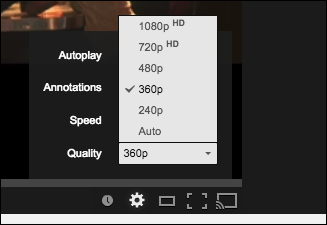
Autres options de personnalisation de la lecture
- Autoplay (lecture automatique) : activez/désactivez via le bouton Autoplay près du lecteur pour éviter que la prochaine vidéo ne démarre automatiquement.
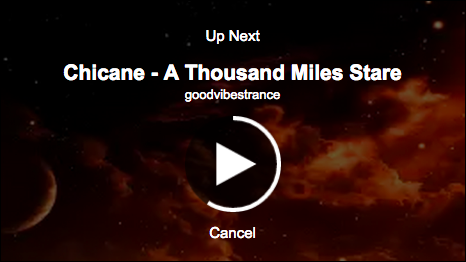
- Vitesse de lecture : permet d’accélérer ou ralentir la vidéo.
- Qualité : choisissez une qualité adaptée à votre connexion.
- Sous-titres / CC : activez, désactivez et personnalisez l’apparence via « Options » à côté des sous-titres.
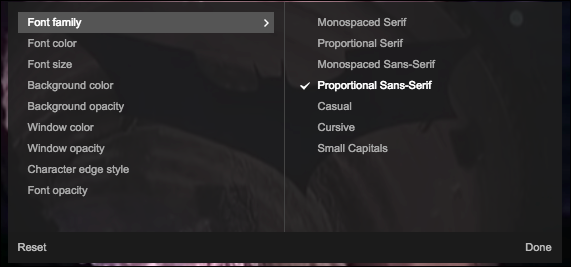
Méthodologie rapide — Comment je procède (mini-guide)
- Pour une solution rapide : désactivez depuis la roue dentée du lecteur.
- Pour une solution durable : allez dans Paramètres > Lecture et décochez « Annotations et interactivité ». Restez connecté au compte.
- Pour des connexions lentes : limitez la qualité vidéo par défaut dans les paramètres de lecture.
- Vérifiez sur un autre appareil si le comportement ne correspond pas à vos attentes (liens de session, cache ou extensions peuvent influer).
Liste de contrôle selon le rôle
Pour le spectateur occasionnel
- Désactivez via le lecteur si nécessaire.
- Activez les sous-titres si besoin.
Pour l’utilisateur enregistré (compte)
- Désactivez dans Paramètres > Lecture pour tous les visionnages.
- Vérifiez l’option Autoplay.
Pour le responsable IT / administrateur
- Documentez le paramètre et partagez la procédure interne.
- Sur postes partagés, vérifiez que les navigateurs conservent les paramètres de session.
Quand la désactivation ne fonctionne pas (contre-exemples et dépannage)
- Si vous n’êtes pas connecté, la désactivation globale du compte ne s’applique pas.
- Extensions de navigateur (adblockers ou extensions de manipulation du lecteur) peuvent forcer ou masquer des éléments ; testez en navigation privée sans extensions.
- Certaines vidéos intègrent des éléments en dure (édités dans la vidéo) : ces éléments ne sont pas des annotations; il faut contacter l’auteur si gênant.
- Problèmes de cache ou cookies : vider le cache et reconnecter le compte peut résoudre des différences d’état.
Arbre de décision (choisir la bonne méthode)
flowchart TD
A[Je veux couper les annotations] --> B{Souhaitez-vous le faire pour une seule vidéo ?}
B -- Oui --> C[Désactiver via l'icône roue dentée du lecteur]
B -- Non --> D[Désactiver dans Paramètres > Lecture 'compte connecté']
D --> E{Toujours présent après ?}
E -- Oui --> F[Tester sans extensions / vider cache / vérifier compte]
E -- Non --> G[Terminé]Glossaire 1 ligne
- Annotation : élément interactif superposé à une vidéo (liens, notes, boutons) pouvant être activé/désactivé.
Bonnes pratiques et alternatives
- Si vous êtes créateur : utilisez des cartes et écrans de fin avec parcimonie ; proposez le même message dans la description de la vidéo.
- Si vous êtes spectateur : signalez les vidéos trop envahissantes dans les commentaires si elles nuisent à l’expérience.
Résumé
- Vous pouvez désactiver les annotations pour une vidéo via la roue dentée du lecteur ou pour tout le compte via Paramètres > Lecture.
- Activez les sous-titres globalement depuis les paramètres si vous en avez souvent besoin.
- Si la désactivation n’a pas d’effet, testez sans extensions ou videz le cache et vérifiez que vous êtes connecté au bon compte.
Important — Les annotations peuvent servir un objectif utile (liens, corrections), mais leur utilisation excessive nuit à la compréhension et à l’accessibilité.
Si vous avez des astuces supplémentaires ou des retours, n’hésitez pas à les partager sur notre forum de discussion.
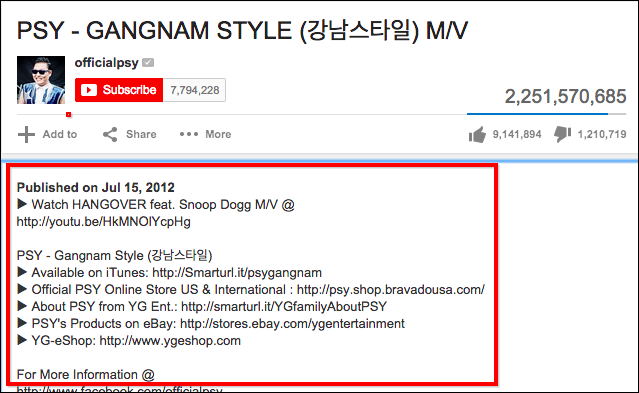
Matériaux similaires

Installer et utiliser Podman sur Debian 11
Guide pratique : apt-pinning sur Debian

OptiScaler : activer FSR 4 dans n'importe quel jeu
Dansguardian + Squid NTLM sur Debian Etch

Corriger l'erreur d'installation Android sur SD
